無料の Apple Music コンバーター トップ 6 [2025 年最新版]
あなたが Apple Music の愛好家であれば、無料の Apple Music コンバータを探すことを検討したことがあるはずです。
ユーザーがよく検索するのは、 無料の Apple Music コンバータ サブスクリプションが終了した場合でも、お気に入りの曲をすべて引き続きお楽しみいただけます。 Apple Music の曲は DRM で保護されているため、これらのコンバーターは、ユーザーが未承認のガジェットでも曲を聴けるようにする上で重要な役割を果たします。これらのツールを利用すると、ダウンロードして変換したファイルを好きな人と共有することもできます。
これらのソフトウェア アプリケーションにも興味がありますか?時間をかけて探している場合は、この記事に提案があるので、先に進んでください。
記事の内容 パート1。AppleMusicConverterは合法ですか?パート2。AppleMusicを無料でMP3に変換するにはどうすればよいですか?パート 3. Apple Music コンバーターのベスト 3 レビューパート4。 概要
パート1。AppleMusicConverterは合法ですか?
Apple Music を無料で MP3 に変換できますか?これは、Apple Music コミュニティでよく見かける質問です。 DRM 保護 (デジタル著作権管理) が、ユーザーが未承認のデバイスで Apple Music の曲を再生できないようにしていることはご存知でしょう。このため、Apple Music に登録していなければ、デバイスに曲を保存して再生することは非常に困難です。それが終了すると、ダウンロードした曲はすべて消えます。
それに加えて、Apple デバイスを持っていない場合、Apple Music の曲やトラックを聴き続けるのは難しいでしょう。 そして、このジレンマへの答えは、DRM 保護を解除し、ほとんどすべての音楽プレーヤーで再生可能な形式に曲を変換できるソフトウェア (無料の Apple Music Converter) を探すことです。
したがって、Web 上で利用できる DRM 解除ソフトウェア アプリケーションについて考えることになるでしょう。しかし、これらの Apple Music Converter は合法なのでしょうか?これに対する簡単な答えは「はい」です。これらの Apple Music コンバータは、実際には DRM 保護を破っていません。このようなツールは実際、変換される曲の元の品質を維持する機能を備えています。したがって、そのようなアプリケーションを使用することは合法です。
Apple Musicコンバーターの使用の合法性についても疑問がある場合は、実際には何も心配する必要はありません。 だから、ここにあなたの参照のためにいくつかの信頼できる無料のアップルミュージックコンバーターがあります。
パート2。AppleMusicを無料でMP3に変換するにはどうすればよいですか?
お気に入りの Apple Music の曲をそのフォーマットから別のフォーマットに変換する場合、無料で安全で信頼できるツールを使用することが常に重要です。 Web にアクセスし、検索バーにいくつかの単語を入力することで、画面には確実に多数のおすすめが表示されます。 無料の Apple Music コンバーターを初めて検索した場合、多くのオプションの中からどれを選択すればよいかわからないかもしれません。
これがこの記事の目的です。自分の好みやニーズにどれが合うかを特定できるようにすることです。前述したように、これらのツールは無料で使用できるため、Apple Music プレイリストを無料で MP3 に変換するために利用するために料金を支払う必要はありません。
AppleMusicを無料でMP3に変換する方法の概要は次のとおりです。
- iTunesを使用してAppleMusicをMP3に変換する
- AppleMusicアプリケーション自体を使用してAppleMusicをMP3に変換する
- 無料のM3AからMP4へのコンバーターを使用してAppleMusicをMP3に変換する
上記のXNUMXつは非常に簡単ですよね? 上記は単純ですが、ガイダンスを提供できる詳細がここにあります
iTunesを使用してAppleMusicをMP3に変換する
パソコンに iTunes アプリケーションがある場合、これは無料の Apple Music コンバータとしても機能するため、ショックを受けるかもしれません。お持ちでない場合は、Apple ストアまたは Google ストアにアクセスして自由にインストールできます。取り付けも簡単です。インターネット接続があれば、iTunes を簡単にインストールできます。 iTunes を最高の無料 Apple Music コンバータとして利用するには、次の手順に従う必要があります。
- iTunesの「設定」ボタンに移動します。
- エンコード形式としてMP3を選択します。
- 変換するAppleMusicの曲の新しいバージョンを作成します。
上記のXNUMXつのステップの詳細については、以下を参照してください。
ステップ1。 iTunesの「設定」ボタンに移動します
iTunesがパーソナルコンピュータに正常にインストールされたら、iTunesを開いて起動するだけです。 Windowsコンピュータを使用している場合は、画面の上部にある[編集]ボタンに移動し、表示された新しいオプションから[設定]ボタンを選択します。 Macコンピュータユーザーの場合は、「iTunes」メニューを押してから「設定」ボタンを押すだけです。
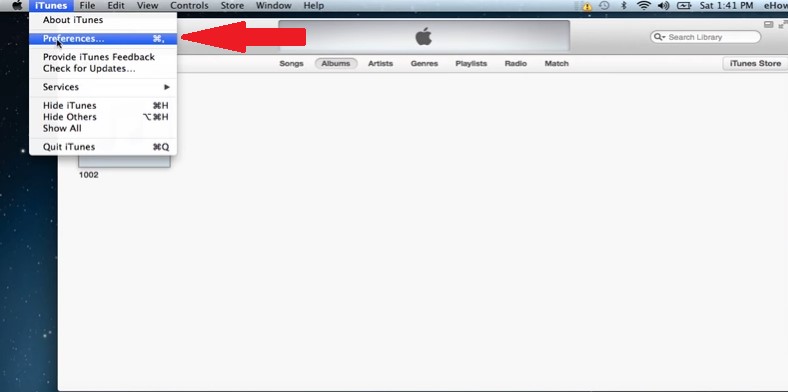
ステップ2。 エンコーディング形式としてMP3を選択する
「設定」ページに到着したら、「一般」オプションをクリックして、ページの下部にある「設定のインポート」オプションに進む必要があります。 ポップアップ メニューが表示され、そこから Apple Music の曲を変換するエンコード形式を選択する必要があります。
この場合、曲をMP3形式に変換する必要があるため、利用可能なオプションから「MP3エンコーダー」を選択する必要があります。 その後、「OK」ボタンを押して保存します。 今後、iTunes を使用して変換する場合は、AAC、FLAC、WAV、AIFF への変換もサポートします。
ステップ3。 変換するAppleMusicの曲の新しいバージョンを作成する
今、あなたはアップルミュージックの曲の選択に向かう必要があります。 「ファイル」ボタンを押してから、「新しいバージョンの作成」メニューを押します。 必ず「MP3バージョンの作成」を選択してください。
iTunes は Apple Music コンバーターとして最適ですが、いくつかの制限があります。
- 品質はオリジナルほど良くありません。
- 購入した古い曲は保護されているため、変換できません。
AppleMusicアプリケーション自体を使用してAppleMusicをMP3に変換する
最高の無料 Apple Music MP3 コンバーターである iTunes に加えて、他の最高の Apple Music コンバーターを使って Apple Music を MP3 に無料で変換するにはどうすればよいですか?はい!あなたは小見出しを正しく読みました。 Apple Music アプリ経由で Apple Music の曲を変換することもできます。 macOS Catalina 10.15 にアップグレードされた Mac コンピュータを使用している場合は、以前使用していた iTunes が Apple TV、新しい Apple Music、および Podcast に分割されていることに気づくでしょう。そして、これにより、新しい Apple Music アプリは Apple Music の曲を MP3 などの他の形式に変換できるようになります。
利点:
- このツールは無料で使用でき、手順は簡単です。
- AppleMusicの曲の変換が可能です。
短所:
- これは、macOS Catalina10.15のMacコンピューターでのみ実行できます。
- 保護されたAppleMusicの曲の変換はサポートされていないため、変換する場合は、他のソフトウェアアプリケーションが必要です。
無料のM3AからMP4へのコンバーターを使用してAppleMusicをMP3に変換する
Apple Musicの曲をMP3形式に変換する機能を備えたもう4つの無料ツールは、このM3AからMPXNUMXへのコンバーターです。 この機能に加えて、ユーザーは理解とナビゲートが簡単な簡単なインターフェイスを備えたツールを楽しむことができます。
この無料のM4AからMP3へのコンバーターは優れたツールですが、オーディオブックで通常使用されるM4Bファイルを処理および変換することはできません。
無料のAppleMusicコンバーターには、いくつかの制限と欠点があることはすでに当然のことです。 これが、他のユーザーが直面している他の問題の解決に役立つプロのコンバーターを探し続ける理由です。 そんなに心配しないでください! この記事の次のパートでは、XNUMXつのプロのAppleMusicコンバーターを紹介します。

パート 3. Apple Music コンバーターのベスト 3 レビュー
無料のツールを使用して Apple の曲を MP3 に変換する方法に関する上記の紹介に加えて、いくつかのプロの Apple 曲コンバータを使用することもできます。次に、トップ 3 の Apple Music コンバータを見てみましょう。
No.1: TuneSolo Appleの音楽コンバータ
確かに、フリーソフトウェアコンバーターには、ユーザーを苛立たせる可能性のあるいくつかの制限があります。 これが、プロのツールが重要な役割を果たす理由です。 最も使用され、信頼されているもののXNUMXつはこれです TuneSolo Appleの音楽コンバータ。 このツールが他のツールより際立っている理由は何ですか?
TuneSolo Apple Music Converterには、すべてのユーザーが楽しめる多くの特典があります。 これがそれらです。
- DRM保護は簡単に削除できます 変換のプロセスと一緒に。
- 変換とダウンロードの両方のプロセスが速すぎます。
- サポートされている形式は複数あります。 お好きなフォーマットに変換 元の品質を維持し、出力設定をカスタマイズする機能を備えています。
- たくさんの曲をデバイスに保存して、オフラインの音楽プレーヤーを作成します。
- インターフェースはシンプルで制御が簡単です。
- インストールの要件は単純で少数です!
- もちろん、変換プロセス中に実行する手順も管理可能です。 初心者でもフォローできます!

の強力な機能について学習した後、 TuneSolo Apple Music Converter を使って Apple Music ライブラリを MP3 に変換し、他のデバイスでオフライン再生できるようにしてみませんか?以下は、お気に入りの Apple Music を MP3 に変換するための詳細な手順です。
ステップ1.ダウンロードして起動します TuneSolo Apple Musicコンバータ。 次に、Apple Web Player を開いて、無料の Apple アカウントにログインします。
ステップ 2. 変換したい Apple Music 音楽をプログラム変換リストに追加します。
ステップ 3. 出力形式と変換されたファイルを保存する場所を選択します。
ステップ 4. 変換プロセスを開始するには、「すべてのアイテムを変換」ボタンをクリックします。
ステップ 5. Apple Music のすべての曲をダウンロードして MP3 に変換したら、USB に転送して任意のデバイスで再生できます。
No.2:Sidify Apple Music Converter
離れて TuneSolo Apple Music Converter、このSidify AppleMusicConverterを試すこともできます。 このツールは、iTunesやApple Musicの曲だけでなく、M4P音楽、Audible、さらにはiTunesオーディオブックを変換することができます。 変換プロセスを実行する機能があることは別として、驚くべき出力品質で高速であると信頼されています。 Sidify AppleMusicConverterを使用することの長所と短所は次のとおりです。
Sidify Apple MusicConverterを使用することの長所
- iTunesとAppleMusicの両方の曲からDRM保護を簡単に削除できます。
- オーディオブックのDRM保護の削除をサポートします。
- ID3タグは保持され、ツールを使用すると、ユーザーはライブラリをより適切に管理できます。
- これは、WindowsコンピューターとMacコンピューターの両方にインストールできます。
- バッチ変換が可能で、ユーザーインターフェースはシンプルです。
- 追加のハードウェアやドライブは必要ありません。
Sidify Apple MusicConverterを使用することの短所
- パソコンにiTunesアプリケーションをインストールする必要があります。
- 支払う価格は14.95米ドルです。
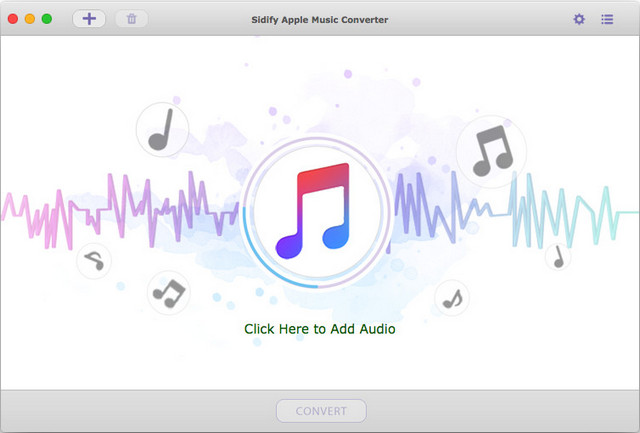
No.3:Freemake Audio Converter
Apple Song を MP3 に変換するために使用できるもう 3 つの Apple Music コンバーターは、Windows 用 FreeMake Audio Converter です。無料であること以外に、これの良い点の 2 つは、MPXNUMX、MPXNUMX、OGG、WAV、AAC などのさまざまなオーディオ形式をサポートしていることです。このアプリケーションはビデオから音声を抽出することもできるので、そうする予定がある場合は、このツールを試してみてください。変換プロセスが他のプロセスよりも少し速いこともテストされています。
利点
- 速い変換速度とサポートされている多くのフォーマットへの無料変換。
- 多くの入力および出力オーディオ形式を処理できます。
- ビデオファイルからオーディオを抽出する機能があります。
デメリット
ただし、このアプリケーションには優れていますが、いくつかの制限が設定されています。 FreeMake Audio Converter for Windowsについては、こちらをご覧ください。
- このFreeMakeAudio Converterは、Windowsコンピューターでのみ使用できます。
- ウイルス対策ソフトウェアは、変換の過程でポップアップする場合があります。
- 曲のインポートは手動です。 このツールには、パソコンにあるすべての音楽ファイルを自動的に一覧表示する機能がないため、変換するAppleMusicの曲を見つけて選択する必要があります。

パート4。 概要
Apple Music の曲から DRM を削除することは、これまでユーザーにとってジレンマでした。 しかし幸いなことに、素晴らしいツールと信頼できるアプリケーションの導入により、簡単に変換できる新しい扉が開かれました。 Web が提供できる推奨事項はたくさんあります。 ただし、使用するツールを選択することに熱心であることは非常に重要です。
これにより、データを保護し、すべてを正常に保つことができる最高の出力を得ることができます。 まだ最高です 無料のAppleMusic Converter これは TuneSolo Appleの音楽コンバータ。 無料のツールを使用しても問題ありませんが、途中で不便を感じたくない場合は、プロのコンバーターを使用する必要があります。